これは誰がなんと言おうと新歓ブログリレー2021 26日目の記事です
注意事項
- 本記事は2021年2~3月ごろに書かれたものです。パソコンのパーツは毎年のように新しいものが出ており、それに伴い情報が古くなっている可能性があります。購入を検討する際には必ず最新の情報をチェックしてください。
はじめに
新入生の方ははじめまして、杏仁^3(あんにんりっぽう)です。
自然な感じで「自作PCを作ってみよう!」的な導入をしたかったのですが、思いつかなかったし期限も過ぎてしまっている(一週間伸ばしてもらった上でさらに数時間オーバーしてます。。。ごめんなさい。。。。)ので諦めます。自作PCを作ってみよう!
traPでもPCを自作する人は多いですが理由は様々です。
- 丁度いいのがなかった、ケースとか好きなやつ使いたかった (annin)
- 好奇心 (hijiki51)
- 安いから。 (liquid1224)
- マイクラを動かしたい (Kejun(A))
- 生徒会でパソコンが必要になったけど組んだ方が安くなることがわかって組んだ (Kejun(B))
- 組んでから時間がたっているのでそろそろ新規に組みたかったから(Kejun(C))
- 自作のほうが同じ値段で質のいいパーツを選べるから。あと、電源とケースを使いまわしたかった。 (isak)
- 男の子なので (Sechi)
- Macは高いけれども、Windowsを使うほどの奴隷ではない。それらに対応するために自分でパーツを選定する必要があったから。また、小さいパソコンが欲しかったから。 (Mary)
- 赤くしたかった。あと、当初変なOSを入れようと画策してたので対応できるパーツを自力で選ぶ必要があった(結局Windowsになったからあんまり意味なかったけど)。 (Mocho)
真面目な理由だと安く(諸説あります)パソコンを買えたり、高性能なパーツを選べたりしますが、そんな深い理由は必要ないと思います。興味があったら是非やってみましょう。
自作PCに必要なもの
殆どの場合、以下のパーツが不可欠です。
- OS
- ケース
- CPU
- RAM
- マザーボード
- ストレージ
- 電源
また、用途及び上記でのパーツの選び方によっては以下のパーツ等を別途購入する必要があります。
- CPUクーラー
- CPU用グリス
- グラフィックボード(GPU)
- サウンドカード
- ネットワークカード
・・・
自作PCをやる上で、選ばなきゃいけないパーツが多いのとそれぞれのパーツがなんの役割を持っているのかわからないというのが一番ネックにってくると思います。そこで本記事では、それぞれのパーツごとにその役割、選び方を解説していきます。
途中、traP部員が選んだパーツを記載しています。最後にそれぞれの部員の予算や組んだ時期、用途等の情報を載せていますので参考にしてみてください。
それでは1つずつ見ていきましょう。
OS
オペレーティング・システム、略してOSです。「アプリやゲームを動かすために必用となるソフトウェア」くらいの認識でいいと思います。windows10とかmacOSとかが有名ですが他にも色々あります。基本的にはwindowsを選択しましょう。macOSを自作PCで動かすことも可能ではありますが、ライセンス的に危なかったり選択するパーツに制限が出てきたりうまく行かなかったりするのでここでは扱いません。
さて、windows 10にもいくつか種類があります。一般的な用途においては以下の3つから選ぶことになります。
- Windows 10 Home
- Windows 10 Pro
- Windows 10 Education
HomeよりはProのほうが機能が多いですがその分高いです。Educationは教育機関向けのもので、大体Proみたいなもんだと思ってもらって大丈夫だと思います。学生の方はEducationをオススメします。大学のメールアドレスを利用するなどして無料で入手する事ができます。(入手手順についてはここでは扱いません。調べればすぐ出て来ると思います。)
次に学生でない場合、HomeかProから選ぶことになります。違いはこちらをご覧ください。「読んでもよくわからん・・・」という場合はHomeで大丈夫です。用途によってProの機能が必用となる場合はProを選びましょう。(HomeとProの差額+αで、あとからProにアップグレードすることも可能です)
また、使っていないor使わなくなるwindowsPCがある場合には、それに使われていたライセンスを引き継ぐことができる場合があります。それを活用するのも良いかもしれません。windowsは通常1~2万円くらいかかってしまうため、Educationの利用や、ライセンスの流用などを活用して出費を抑えましょう。
部員のOS
| 回答 | 回答数 | 選択率 | その回答をした人 |
|---|---|---|---|
| win10 Education | 3 | 33.33% | annin, hijiki51, Sechi |
| win10 Pro | 2 | 22.22% | liquid1224, isak |
| win10 Home | 3 | 33.33% | Kejun(A), Kejun(B),Kejun(C), Mocho |
| その他 | 1 | 11.11% | Mary |
win10 Home
- 教育目的に限らず使えるので自力でHome買ったけど普通はそこを気にして20000円を投げ捨てるべきではない(Educationを使え) (Mocho)
- kejunAからの流用(kejun(C))
win10 Education
- 無料で手に入ったから (annin, hijiki51, Sechi)
win10 Pro
- ライセンスが余っていたから (liquid1224)
macOS BigSur
- Windowsとかいう下等なごちゃ混ぜシェルなしOSを使いたくないから、linuxはGUIアプリケーションが少ない、Adobeとか (Mary)
CPU
CPU(シーピーユー、英: Central Processing Unit)、中央処理装置(ちゅうおうしょりそうち)または中央演算処理装置(ちゅうおうえんざんしょりそうち)は、コンピュータにおける中心的な処理装置(プロセッサ)。コンピュータの頭脳に例えられることが多い。(by Wikipedia)
あまりパソコン詳しくない方も、CPUという名前くらいは聞いたことがあるのではないでしょうか。CPUの性能がいいと計算が速く(≃処理がスムーズ)なります。動画を見る程度の用途であれば何を選んでも大丈夫ですが、ゲームや開発、グラフィックソフトを使う場合には性能が良いものを選びたいところです。
メーカー
CPUの有名なメーカーとしてintelとAMDがあります。一昔前まではIntelが一強で、CPU市場はほとんど寡占状態だったのですが、AMDのRyzenシリーズの登場に伴って状況は一変します。コストパフォーマンスが優れているということで支持され、AMDもかなりシェアを伸ばしてきています。どちらのメーカーが良いのか、という話を不用意にするのは危険なので避けさせていただきます。一方のメーカーが極端に優れている、ということはないのでどちらを選んでも特別困ることはない(はず)です。用途によって「こっちのメーカーが優れている」などという検証もされているのでそれをもとに決めるのも良いと思います。
traPではAMDが断然人気なのですが、最新のAMD Ryzenシリーズはかなり品薄なので注意しましょう。(今は時期が悪い理由その1)
intelも一部製品が品薄だったりするようですがAMDほどではありません。
性能の見方
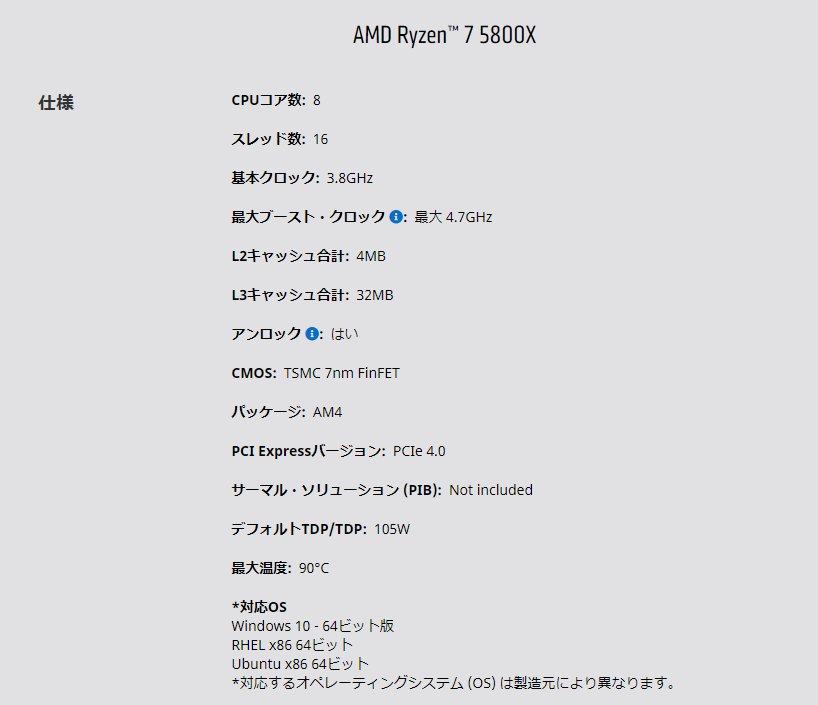
引用元
コア数、スレッド数、クロックの違いは以下のサイトがわかりやすいのご覧ください(丸投げ)
intelであればCore iシリーズ、AMDであればRyzenシリーズのように、各メーカーで商品にナンバリング(コア数等が異なります)が施され上位モデル、下位モデルなどの違いがわかりやすい感じになっています。コア数やスレッド数など色々違うのですがナンバリングを見れば相対的な位置づけがわかるというわけです。
しかしながら、一世代前のハイエンドモデルと最新の世代の準ハイエンドモデルとの比較や、メーカーを跨いで比較の場合にはナンバリングを見るだけで判断するのは難しいです。そこで参考になるのがベンチマークのスコア比較です。
マルチスレッドとシングルスレッドでの比較がありますが、これは用途によってどちらが重要かというのが変わってきます。よくわからないという場合は以下のような総合的な結果を出している比較を参考にしてみましょう。
ベンチマークを参考にしつつ、用途と予算にあったものを選びましょう。
部員のCPU
AMD Ryzen7 5950X
- (kejun(C))
AMD Ryzen7 5800X
- 手が滑った (annin)
- 5は物足りないし9はそもそも当時なかなか売ってない (hijiki51)
AMD Ryzen9 3950X
- 5800Xより安かった (isak)
AMD Ryzen9 3900X
- コア数が欲しいけど、3950Xは流石に高かったので、あとFCPで動画を作りたかった (Mary)
- コア数が多いCPUでは当時コスパ最強だったので てか強い (Mocho)
AMD Ryzen7 3700X
- コスパが良かったから。 (liquid1224)
- YMDからマザボGPUセットで5万で譲ってもらったため (Sechi)
intel core i5 6600
- SkylakeかHaswellか選べと言われたので新しいやつにした (Kejun(A))
intel core i7 6700
- 4万円くらいだった インテルが絶賛舐めプしてたときの4コアi7、アンロックモデルの6700Kもあんまりまわらないという話を聞いて6700にした あと、エンコードとかにも使う予定だったのでエンコード性能ならAMD FXの方が上だったりした(今調べたけど結構偽っぽかったのでこれを買って差額で新品GPUを買おうとしてたかもしれない)こともあってFX 8350にするか迷った(こっちはCPUがcoreよりも安くシングルスレッド性能が若干悪くても問題はなかった) (Kejun(B))
CPUクーラー
CPUは発熱しやすいパーツですので、安定して動かすために冷やしてやる必要があります。その役割を果たすのがCPUクーラーです。
以前は多くの場合でCPUに付属していたのですが、最近では付属していないものが増えてきました。その場合は別途購入しなくてはなりませんし、付属しているものはあまり性能がよろしくないとして新たに購入する人も多いです。
取り付けが可能かどうかは、対応しているCPUソケットを見ることで確認することができます。付属品を取り替えることで複数のソケットに対応できるというものが多いのですが、少し古いクーラーだと最新のソケットに対応していないという場合もあるので必ずチェックしましょう。また、コンパクトなケースを選ぶ場合には大きいクーラーが収まらないこともありますので寸法も忘れずに確認しておきましょう。
CPUクーラーは、冷やし方によって大まかに空冷式と水冷式の二種類があります。どちらもメリット・デメリットがありますので比較しつつ選びましょう
空冷式
CPUに取り付けたヒートシンクにファンで風を当てて冷やします。水冷式よりも安価ですがその分冷却性能が低いことが多いです。仕組みは単純なので長持ちし、取り付けも楽です。
水冷式
水を循環させて冷やします。空冷式よりも冷却性能が高いことが多いですが値段は高く、寿命も短いです。製品にもよりますが、サイズが大きいものが多いので取り付けが可能か注意しましょう。
部員のCPUクーラー
| 回答 | 回答数 | 選択率 | その回答をした人 |
|---|---|---|---|
| 水冷 | 2 | 22.22% | annin, hijiki51 |
| 付属のやつ | 3 | 33.33% | liquid1224, Kejun(B), Sechi |
| 付属じゃない空冷 | 4 | 44.44% | Kejun(A), isak, Mary, Mocho, Kejun(C) |
| 回答 | 回答数 | その回答をした人 |
|---|---|---|
| 5800は発熱がすごいらしいので | 1 | annin |
| 付属がなくて、発熱がすごいと噂だったので | 1 | hijiki51 |
| 付属で困らないと思ったから。 | 1 | liquid1224 |
| 変えたかったから変えた | 1 | Kejun(A) |
| 1 | Kejun(B) | |
| そもそもcpuについていないから買う必要があった。ちなみに水冷推奨ではあったがハイエンドの空冷にした。 | 1 | Kejun(C) |
| 水冷はスペースが足りなさそうだったのででかい空冷 | 1 | isak |
| ついてた | 1 | Sechi |
| これともう一つぐらいしかケースに入らないから | 1 | Mary |
| 付属だと負荷かけたときに熱かったのとケース形状的にサイドフローにしたかった | 1 | Mocho |
CPU用グリス
CPUとCPUクーラーの接続部分に塗ってクーラーに熱が伝わりやすくする役割があります。CPUクーラーについてる事が多いです。これを使ってもいいですし単品で売ってるやつを買ってもいいです。付属のやつでもいいという人もいればそうではないという人もいます。
私はAmazonで人気の高かった安いやつを使ってます。個人的にはそんなに高くないので単品のやつ買ってもいいんじゃないかなぁと思っています。
RAM
よくメモリとか呼ばれるやつです。一時的なデータを保存するためのパーツなのですが、よく机の広さに例えられます。メモリが大きいとはつまり机が大きいということであり、一度に多くのソフトウェアを開いたり、大きいスペースを必要とするアプリケーションを扱えたりすることができます。メモリの余裕は心の余裕。
さて、次の画像をご覧ください。Teamというメーカーのとある製品の詳細です。
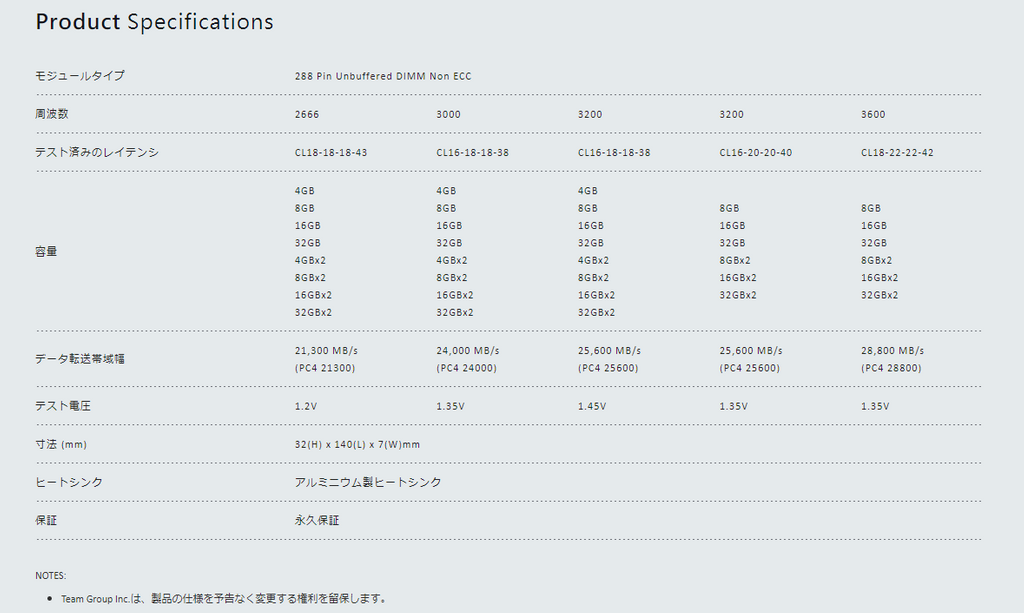
引用元
いろいろ書いてありますが、注目したいのは以下の3点です
- 規格(モジュールタイプ)
- 容量
- 周波数
それ以外はそこまで重要じゃないので気にしなくても大丈夫です。気になる人はググってみてください。
まず規格です。「288 Pin」というのはDDR4というメモリの規格を表します。DDR4は現在主流となっている規格であり、ほとんどの場合でこれを選ぶことになると思います。マザーボードの商品詳細に対応するメモリの規格が書いてあるので念の為チェックしましょう。
少し前だとDDR3が主流で、そしてもうすぐDDR5という規格が登場する予定です。注意したいのがこれらの規格間で互換性が無いということです。つまり、DDR4に対応するマザーボードにDDR3のメモリは使えませんので注意しましょう。
次に容量です。はじめにメモリは机の広さであると書きましたが、この数値がまさに広さそのものを表しています。用途に合わせて適切な容量のものを選びましょう。マザーボードのスロットに空きがあればあとから増設することもできます。
最後は周波数です。メモリの速度を表している、といった感じです。当然この数値が大きいほど性能が良いことを表していますがその分価格が上がってきます。対応する周波数はCPUの種類によって動作を保証する範囲が変わってきますのでそれに合わせて購入することをおすすめします。CPUによっては、保証する周波数の上限を超えたものを動作させることもできますが、そこまで性能に差が出てくるわけではないのでよくわからん!という場合は気にしなくて大丈夫です。
部員のメモリ
| 回答 | 回答数 | その回答をした人 |
|---|---|---|
| Team DDR4 3600Mhz 16GB*2 | 1 | annin |
| 忘れた | 1 | hijiki51 |
| ADATA DDR4 3200MHz 32GB*2 | 1 | liquid1224 |
| Corsair DDR4 2133MHz 8GBx2 | 1 | Kejun(A) |
| ノーブランド 2133MHz 16G | 1 | Kejun(B) |
| ddr4 3200 16gb x2 | 1 | Kejun(C) |
| Corsair DDR4 3200Mhz 32GB*2 | 1 | isak |
| CMK32GX4M2D3200C16 [DDR4 PC4-25600 16GB 2枚組] | 1 | Sechi |
| Corsair DDR4 3200MHz 32GBx2 | 1 | Mary |
| Crucial DDR4 3200MHz 16GB*2 | 1 | Mocho |
| 回答 | 回答数 | その回答をした人 |
|---|---|---|
| 同じ性能で一番安かったから | 1 | annin |
| 適当に安いの買った | 1 | hijiki51 |
| 安くていいのでとにかく大容量が良かったから。 | 1 | liquid1224 |
| もともと8Gを16Gにした(A) | 1 | Kejun(A) |
| おうちに余ってた8Gともう一個買って16Gにした(B) | 1 | Kejun(B) |
| blender君が無限に食うので多め、あとRyzenなので速め | 1 | isak |
| 安い、ツクモ店員が勧めてきた | 1 | Sechi |
| ヒートシンクが良い感じだったのと、マザボに載せれる最大の容量なので | 1 | Mary |
| メモリタイミングなどの細かい調整をするつもりはなかったのでとりあえず安くてシンプルなものを 容量はややロマン気味 | 1 | Mocho |
マザーボード
各種パーツ同士を繋げてでーたやらなんやらをやり取りできるようにする役割をします。実際にパソコンを組んでいく際はマザーボードにそれぞれのパーツを取り付けていくことになります。
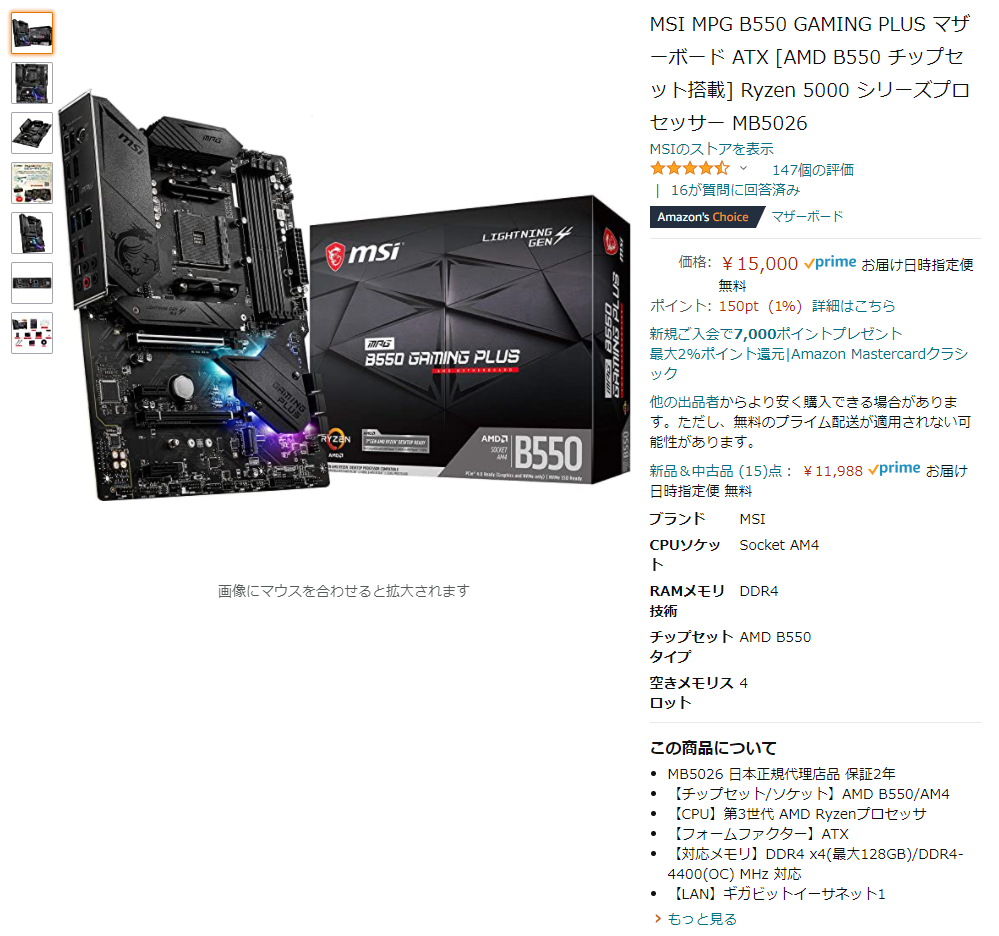
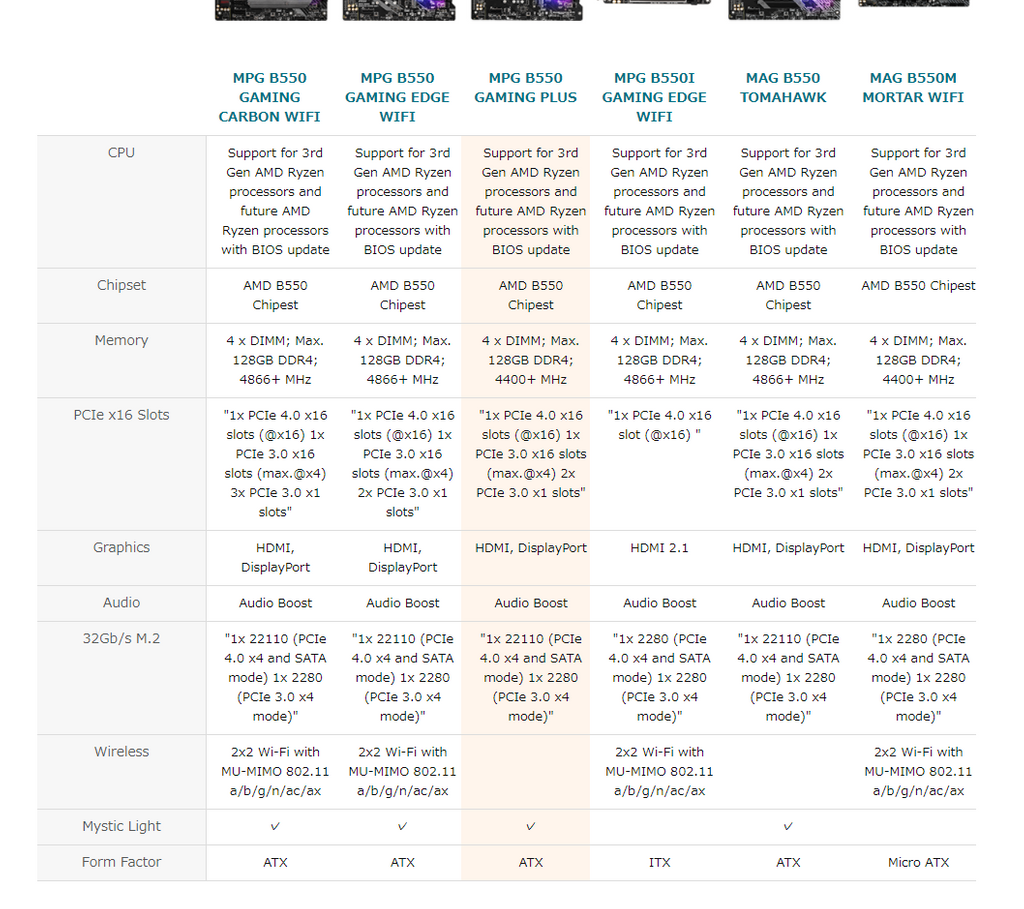
チップセット
B550というのがマザーボードに搭載されているチップセットを表します。実際に各パーツのやり取りの中継の役割を担うのがチップセットで、種類によって機能や性能に違いが出てきます。このあたりの違いはマザーボード自体の商品詳細にも書かれているのであまり気にする必要はないと思います。
ただし、チップセットによって対応するCPUが異なるので注意しましょう。
参考:AMD Ryzen™、第7世代AシリーズおよびAMD Athlon™ デスクトップ・プロセッサー対応
こちらもマザーボードの商品詳細にも対応CPUが記載されていますのでそちらでも確認する事もできます。
フォームファクター
マザーボードのサイズの規格です。様々な種類がありますが、主なものだとATX、MicroATX、MiniATXなどがあり、後者に行くほどサイズが小さくなります。コンパクトに組みたい場合は小さい規格を選ぶ必要がありますが、その分拡張性に乏しくなるので注意しましょう。
PCI Express
パーツを取り付けるためのスロット、及びその規格のことです。グラフィックボードや一部のSSDなどはこのスロットを利用して接続します。最近のものではPCIe x16(長いスロット)とPCIe x1(短いスロット)の二種類を搭載しているものが多く、転送速度によってそれぞれさらにPCIe3.0やPCIe4.0などに分けられます。PCIe4.0x16のグラフィックボードは当然x1に挿すことはできませんがPCIe3.0 x16のスロットでは利用することができます。ただし、この場合はPCIe3.0における転送速度となります。(下位互換)
ネットワークカードやサウンドカードを使いたい場合も多くの場合このスロットを使います。
M.2
主にM.2 SSD(後述)を使用するためのスロットです。詳しくはストレージの項をご覧ください。
その他
メーカーやモデルによって放熱性能が優れていたり、背面にさせる端子の種類が多かったり、ワイヤレス機能を搭載していたり、サウンド性能を強化していたりと売りが異なります。その分値段も異なってきますので目的に応じて比較し、必要な機能があるものを選んでいきましょう。
部員のマザーボード
| 回答 | 回答数 | その回答をした人 |
|---|---|---|
| MSI Gaming Plus B550 | 1 | annin |
| ASUS ROG-STRIX X570 gaming-e | 1 | hijiki51 |
| ASRock X470 Master SLI | 1 | liquid1224 |
| ASUS H170 Pro | 1 | Kejun(A) |
| H170 pro4/hyper | 1 | Kejun(B) |
| gigabyte x570 auros elite | 1 | Kejun(C) |
| ASUS TUF gaming X570 | 1 | isak |
| MSI MPG X570 GAMING PLUS | 1 | Sechi |
| gigabyte x570 i AORUS PRO WiFi | 1 | Mary |
| MSI X570 Gaming Pro Carbon Wifi | 1 | Mocho |
規格
| 回答 | 回答数 | 選択率 | その回答をした人 |
|---|---|---|---|
| ATX | 8 | 88.89% | annin, hijiki51, liquid1224, Kejun(A), Kejun(B), Kejun(C), isak, Sechi, Mocho |
| Mini-ITX | 1 | 11.11% | Mary |
理由
| 回答 | 回答数 | その回答をした人 |
|---|---|---|
| Amazonでセールしてたから | 1 | annin |
| 特にこだわりはなし、値段と機能 | 1 | hijiki51 |
| 安くて評判が良かったから。 | 1 | liquid1224 |
| 特にこだわりがなかった | 1 | Kejun(A) |
| 変態マザボのASROCK | 1 | Kejun(B) |
| 一番安いX570 | 1 | isak |
| 1 | Sechi | |
| USB typeCが付いていて、USB typeAについても十分に多かった、無線モジュールの付け替えができた | 1 | Mary |
| 店のセールで安かった。 | 1 | Mocho |
グラフィックボード
Graphics Processing Unit(グラフィックス プロセッシング ユニット、略してGPU)は、コンピュータゲームに代表されるリアルタイム画像処理に特化した演算装置あるいはプロセッサである。(by wikipedia)
略してグラボです。GPUを内蔵しているためそのままGPUとも言われることもあります。主に画像の描画に関わる部分の処理をします。3Dゲームや映像編集、機械学習などをやりたい場合に重要となります。
一部のCPUではGPUを機能として内蔵しているものもあります。負荷のかかる処理をしない場合であればそれでも十分ですが、自作するような場合にはグラボを別途購入することが多いです。GPUが内蔵されていないCPUの場合はグラボがないとそもそもパソコンを動かすことができないので注意しましょう。
グラフィックボードは、半導体不足や仮想通貨の高騰(通貨のマイニングに必要)による需要の増加などにより非常に品薄となっています。(今は時期が悪い理由その2)値段を釣り上げて販売している場合もあるので注意しましょう。
GPU
GPUの開発元として、NVIDIAとAMDの二社が有名です。CPUも販売しているAMDですが、GPUに関してはCPUほどの人気はありません。NVIDIAのほうが、ゲーム性能や安定性が優れていると言われることが多く、それが要因だと思われます。ただCPUとは違い、どちらのメーカーを選んでも基本的には他の構成に影響は与えません。
これも世代間やメーカーを跨いでの比較など難しいのでベンチマークを参考にしつつ、用途と予算にあったものを選びましょう。
参考:パソコン工房
メーカー
NVIDIAやAMDが開発したGPUを、色々なメーカーがグラフィックボードとして販売しています。各メーカーが冷却性や物理的なサイズ、静音性など様々な特徴を売りにした製品を販売しています。その分値段も違うので構成のコンセプトや予算にあったものを選びましょう。GPUほど気にする必要はないと思います。
部員のGPU
| 回答 | 回答数 | その回答をした人 |
|---|---|---|
| MSI GeForce 3060Ti | 1 | annin |
| Zotac 3070 twin | 1 | hijiki51 |
| Palit GeForce 1660Ti | 1 | liquid1224 |
| ASUS GeForce GTX970 | 1 | Kejun(A) |
| RADEON R9-290X | 1 | Kejun(B) | ASUS GeForce GTX970 | 1 | Kejun(C) |
| MSI GeForce 3070 | 1 | isak |
| 玄人志向 RD-RX5700XT-E8GB/DF [PCIExp 8GB] | 1 | Sechi |
| 玄人志向 RX5700xt (OEM元がpowercoler) | 1 | Mary |
| MSI Radeon RX570からPALIT RTX2080Superに換装 | 1 | Mocho |
| 回答 | 回答数 | その回答をした人 |
|---|---|---|
| ゲームをやるのでいいやつが欲しかった(3070以上は予算的に厳しかった) | 1 | annin |
| 30Xで在庫があったやつ | 1 | hijiki51 |
| フルHD60fpsでゲームやらがちゃんと動けば満足だったから。 | 1 | liquid1224 |
| もともとGTX960だったがVR READYのGTX970をmikitから14000円で買い上げて換装した | 1 | Kejun |
| 中古。確か12000円くらいでgtx980くらいのスペックが出せたはず ただし消費電力は300wの爆熱爆音 | 1 | Kejun |
| 予算内で一番良いもの | 1 | isak |
| 1 | Sechi | |
| ドライバがある中で最高の性能なので、その中で最も安く、ケースに入るもの | 1 | Mary |
| 最初は安くて一応ゲームができそうだったのでRX570。最近唐突に原神を4Kでやりたくなったので強くした(なお4Kディスプレイをまだ買ってない模様) | 1 | Mocho |
ストレージ
データを保存しておくためのパーツです。大雑把に分けるとSSDとHDDがあります。SSDはデータの書き込みや読み込みが非常に高速である一方データ量あたりの価格が高いです。HDDは反対に読み書きの速度は遅いですが安い価格で多くのデータを保存できます。デスクトップであれば容易に増設することができるので、メインドライブ(いわゆるCドライブ)として速度の速いSSDを使用し、サブのストレージとして大容量のHDDを使う、といったこともできます。
HDD
現在ではほとんどSATAという規格を採用しているので規格が合わない、といった心配は必要ありません。サイズが3.5インチのものと2.5インチのものがあります。ケース自体に装着できるかどうかを確認しておきましょう。
SSD
現在デスクトップ用の主流なもので 、SATA(2.5インチ)とM.2の2つの規格があります。SATAはHDDの規格と同じで同様に接続することができます。M.2はマザーボードに直接指すタイプのSSDで、そのなかでも主にSATAとNVMeの2タイプがあります。前者は通常のSATAタイプのSSDと理論上の速度は変わりませんが、後者はさらにずっと高速です。現在M.2という場合には後者のことを指す場合が多いです。
部員のストレージ
| 回答 | 回答数 | その回答をした人 |
|---|---|---|
| シリコンパワー SSD 1TB M.2 2280 PCIe3.0×4 | 1 | annin |
| SSD 1TB M.2 | 1 | hijiki51 |
| ADATA SU650 960GB | 1 | liquid1224 |
| SanDisk X600 512GB | 1 | Kejun(A) |
| HDD 1TB | 1 | Kejun(B) | seagate barracuda 120 1tb | 1 | Kejun(C) |
| crucial p5 500gb | 1 | isak |
| XPG SX8200 Pro ASX8200PNP-1TT-C | 1 | Sechi |
| SABRENT ROCKET NVMe PCIe4.0x4 1TB | 1 | Mary |
| ADATA SSD 512GB M.2 2280 PCIe3.0x4 | 1 | Mocho |
| 回答 | 回答数 | その回答をした人 |
|---|---|---|
| 安くて速い | 1 | annin |
| 1TBは欲しいな~ | 1 | hijiki51 |
| やすかったから。 | 1 | liquid1224 |
| もともとHDDだったが遅いので変えた | 1 | Kejun(A) |
| そのへんに転がってた | 1 | Kejun(B) |
| ブラックフライデーでセールしてた。あと速い。 | 1 | isak |
| Maryのおすすめ | 1 | Sechi |
| PCIe4.0x4で死ぬほど安かった(恐らく出品ミスだったのでは)をポチったら届いた。 | 1 | Mary |
| 速さと安さを両立しているので。データ用に同シリーズの1TBのものも併用。 | 1 | Mocho |
電源
そのままです。各パーツに電気を供給します。
電源容量
構成によってPC全体の消費電力が異なるため、それにあった容量(550Wとか650W)のものを選ぶ必要があります。各パーツの詳細に必要となる消費電力が書かれているのでそれを頑張って足して必要となる容量を計算してもいいですし、パーツを入力すると自動で計算してくれるサイトもあるのでそれを活用するのも良いでしょう。
参考:PC電源容量計算
ただし、必要となる電源容量ピッタリのものを選ぶのではなく、1.5倍~2倍程度のものを選ぶのが一般的です。余裕を持った状態で動かすほうが電源の寿命が伸び、電気代も安くなるためです。もちろん容量が大きいもののほうが電源自体の値段は上がりますが、結果的にはお得になることが多いです。将来的にメモリやストレージを増やしたり、消費電力の高いパーツに交換したいという場合にはさらに多少余裕をもたせておくのも良いです。
認証
電源の効率によって80 PLUSという規格がつけられています。スタンダード、ブロンズ、シルバー、ゴールド、プラチナ、チタニウムなどとランク付けされており、後者に行くほど効率が良く、電源の値段も高くなります。ただ、高負荷で長時間使うようなことがないのであれば極端に電気代に差が出ることはないので、そこまで気にしなくて良いかなと個人的には思います。
ケーブルの方式
電源と各パーツをつなぐケーブルが殆どの場合電源に付属しているのですが、これが電源から抜き差しできる(プラグイン式)ものとそうでないものがあります。ある程度大きいケースであれば(見栄えや配線のしづらさを考えないのであれば)非プラグイン式でも問題ないのですが、小さいケースで使うような場合にはスペースに余裕がないため組み上げるのが非常に大変になります。そんなに値段も変わらないので可能であればプラグイン式を選ぶようにしましょう。
部員の電源
| 回答 | 回答数 | その回答をした人 |
|---|---|---|
| ATX 650W | 1 | annin |
| ATX750W | 1 | hijiki51 |
| 玄人志向 750W GOLD | 1 | liquid1224 |
| Seasonic G series 650W(SSR-650RM) | 1 | Kejun(A) |
| 玄人志向 650W | 1 | Kejun(B) | LEADEX PLATINUM SE 1000W | 1 | Kejun(C) |
| ATX 750W | 1 | isak |
| Apexgaming AG-750M | 1 | Sechi |
| SilverStone SFX 650W | 1 | Mary |
| 玄人志向 ATX 750W | 1 | Mocho |
| 回答 | 回答数 | その回答をした人 |
|---|---|---|
| 前のPCのお下がり | 1 | annin |
| 店員と相談して決めた | 1 | hijiki51 |
| やすかったから。 | 1 | liquid1224 |
| 紫蘇しか勝たん | 1 | Kejun(A) |
| 安かった | 1 | Kejun(B) | rtx3090でも載せられるようにキャパの大きい電源にしたかったから。 | 1 | Kejun(C) |
| 使い回し。古い電源が結構良い奴なので | 1 | isak |
| 安い(7800円)、フルモジュラー、80PLUS GOLD認証 | 1 | Sechi |
| ケースに入ることが示されていたので | 1 | Mary |
| 行った店でフルプラグイン式で一番安いのがこれだった。当初容量がオーバースペックだったけど後々グラボを強化したので強くして良かったと思う。 | 1 | Mocho |
ケース
箱です。パーツを固定したり、ホコリや衝撃から守ってくれます。
いろいろなメーカーが販売しており、めちゃくちゃ種類があるので地味に選ぶのに苦労したりします。それぞれのケースで売りにしているポイント(掃除がしやすい、冷却性が優れているなど)を比較して、見た目が気に入ったやつを選ぶのが良いかなと思います。ただし、サイズだけには注意しましょう。普段ノートパソコンしか使わない方は見落としがちなのですが、デスクトップパソコンは意外とかさばります。「大は小を兼ねる」と思って大きいケースを購入すると、後々後悔するので気をつけましょう。
ケースの商品ページを見ると、対応するマザーボードや電源のサイズが書かれています。小さいケースの場合、マザーボードや電源も小さい規格のものにする必用があるので、反対に小さいケースを購入する場合でも注意しましょう。
部員のケース
| 回答 | 回答数 | 選択率 | その回答をした人 |
|---|---|---|---|
| フルタワー | 4 | 44.44% | annin, liquid1224, Sechi, Mocho |
| ミドルタワー | 4 | 44.44% | hijiki51, Kejun(A), Kejun(B), Kejun(C), isak |
| ミニタワー以下 | 1 | 11.11% | Mary |
| 回答 | 回答数 | その回答をした人 |
|---|---|---|
| 見た目が気に入った、掃除がしやすいやつにしたかった。 | 1 | annin |
| O11 Dynamic かなりフルタワーに近いと思うけど一応ミドルタワー。PCを置く位置の関係上フロントにポートがほしくてそれでいて見た目がいいのでこれになっちゃった | 1 | hijiki51 |
| デカイほうがメンテナンス性がいいから。 | 1 | liquid1224 |
| 特にこだわりなし | 1 | Kejun(A) |
| 安いやつ買った | 1 | Kejun(B) |
| それ以上大きくする理由があんまりなかったから。 | 1 | Kejun(C) |
| 使い回し | 1 | isak |
| 安い(5000円) | 1 | Sechi |
| 小さいパソコンが組みたかったので、帰省で持って帰る。 | 1 | Mary |
| 赤かったから(あと安い)。JONSBO U4。通気性?知らん | 1 | Mocho |
部員の構成
参考までにtraP部員の用途やコメント等を紹介します!(構成は本ブログの各パーツ欄をご覧ください。)
協力していただいた部員の皆様ありがとうございました
hijiki51
- 用途:重めのゲーム(FPS、TPS、VR等)、web開発、ゲーム開発、軽めのゲーム(2Dゲーム、パズルゲーム等)
- 予算:未回答
- 時期:2021年2月
- 後悔している点:もっと早くに買えば安くできたのに…
- ひとこと:結構組み立ては重労働

liquid1224
- 用途:重めのゲーム(FPS、TPS、VR等)、DTM
- 予算:150000
- 時期:2020年1月
- コンセプト:デカい音源読み込んでもびくともしないRAMと、プレイバックでカクつかないCPU。

Kejun(A)
- 用途:重めのゲーム(FPS、TPS、VR等)
- 予算:125000
- 時期:2015年10月
- コンセプト:組んだ時は高校生なのでお金がなかったが働けるようになって使えるお金が増えたのでまた組みたいです(もうじき組む)
- 後悔している点:予算をケチって安く済ませてなんだかんだCPUとマザボとケース以外全部変えて実質2台組めるお金を溶かした
- ひとこと:おい革ジャン。3080を増産しろ!

Kejun(B)
- 用途:デスクトップパブリッシング
- 予算:100000
- 時期:2016年8月
- コンセプト:予算10万で最大パフォーマンスを追求した
- ひとこと:学祭でマイクラを稼働させるパソコンとかに使った
Kejun(C)
- 用途:重めのゲーム
- 予算:〜300000(gpu未購入なので現在180000使用)
- 時期:2021年3月
- コンセプト:ためまくったお金でありったけのスペックを求めた。
- 後悔している点:後悔しないような構成にしたので後悔はない
- ひとこと:最近gtx970が爆熱なのでヤバい

isak
- 用途:ゲーム開発、重めのゲーム(FPS、TPS、VR等)、3dcg(blender)
- 予算:200000
- 時期:2020年12月
- コンセプト:多コアCPUメモリ爆盛りつよつよGPU
- ひとこと:今は時期が悪い。
Sechi
- 用途:web開発、重めのゲーム(FPS、TPS、VR等)、軽めのゲーム(2Dゲーム、パズルゲーム等)、DTM、動画編集
- 予算:150000
- 時期:2021年1月
- コンセプト:新品で組んだら15ぐらいするパソコンを9万で組むことができたので満足
- 後悔している点:AviutlはGPUを使ってくれないので中古5万まで落ちてる3950Xを積みたかった。CUDAが使えないのがちょっと渋い。音楽をやるのにメインパーツがAMDなのが謎。電源がどこの見積もりサイトにも載っていない謎の電源なのがちょっと怖い。

Mary
- 用途:組み込みの開発、基本的にはなんでもする、持ち運ぶ
- 予算:280000
- 時期:2020年2月 aupay使用
- コンセプト:macOSを入れた、A4 SFXでできる限りの小型構成をしたかった、Windowsとかいうまともなシェルもパッケージマネージャもないクソを使うことは使うことはまずない。あれはゲーム用のファームウェア。
- 後悔している点:流石に排熱の音が厳しいけど、多分机の上に置いてるアホだからなので、特にない気がする。強いて言えばグラボがこんなに性能高くなくても良かったと思っているので、春休み中にこのグラボでゲーム機を作って、Windowsに正しい役割を与えてやる予定。
- ひとこと:とりあえずWindowsは滅ぼしましょう
Mocho
- 用途:重めのゲーム(FPS、TPS、VR等)、DTM、動画編集(軽度、3Dは使わない)、Folding@Home
- 予算:250000
- 時期:2020年1月、2020夏にストレージ増設、2021はじめにGPU換装(強化)
- コンセプト:ケースが赤くてかっこいいのが一番のこだわり。それ以外はほぼ購入時のテンションで決まっているので強いこだわりはない。
- 後悔している点:問題点はあっても(かけた総金額の割にあまり使ってないとか排熱が弱いとか…)赤くてかっこいいので後悔はない
- ひとこと:予算は増設換装済ませた後の総額。最初期は150000。かわいいね。


annin
- 用途:重めのゲーム(FPS、TPS、VR等)
- 予算:180000
- 時期:2021年1月
- コンセプト:最低限、重たいゲームをするのに困らないスペックが欲しかった。パーツを購入したら光るやつが多かったので強化ガラスで中が見えるケースにした。
- 後悔している点:ケースがでかい、クーラーの音がうるさい

終わり~!
長々とお付き合いいただきありがとうございました!本記事をきっかけに自作PCに興味を持っていただければ幸いです。
明日の担当は @Zさんです。お楽しみに。
